Как да преименувате слушалките AirPods на iPhone

Като зададете уникално име на вашите AirPods, вие лесно ще намерите и свържете слушалките, когато е необходимо.

Използвайте iPhone, за да настроите AirPods
Ако настройвате AirPods за първи път, уверете се, че вашето устройство работи с най-новата операционна система. Следвай тези стъпки:

Ако сте влезли с iCloud, AirPods автоматично ще се свърже с всяко устройство, което поддържа влизане със същия iCloud акаунт.
Как да използвате AirPods
Когато поставите AirPods на ушите си, те автоматично ще включат звука от устройството. Докато едното ухо е отстранено, звукът ще спре, ако извадите и двете слушалки, ще спре напълно и ще се изключи. Поставете отново слушалките, звукът ще се възпроизведе отново след около 15 секунди.
Когато изваждате слушалките, поставете ги в кутията за зареждане, за да избегнете загуба или повреда поради удар.
Превключване на устройства
Ето как да прехвърлите AirPods от едно устройство на друго.
Автоматично преобразуване
AirPods са свързани към iPhone и Apple Watch едновременно. Аудиото автоматично ще превключва между тях.
iPhone, iPad и Mac трябва да работят с iOS 14 , iPadOS 14 и macOS Big Sur за AirPods 2 или AirPods Pro за автоматично превключване между устройства. Освен това те също трябва да са влезли в същия Apple ID, като използват двуслойна защита. Например, докато слушате музика на вашия iPad, можете да отговаряте на телефона на вашия iPhone. AirPods автоматично ще превключи от iPad на iPhone при входящо повикване.
В някои случаи с macOS Big Sur ще видите известие за AirPods на екрана на вашия Mac. Задръжте курсора на мишката върху това известие и ще се появи бутонът Свързване . Щракнете върху Свързване , за да потвърдите дали искате да превключите или да останете свързани с вашия Mac.
Ако искате да изключите автоматичното превключване между iPhone или iPad, отидете в Настройки > Bluetooth на устройството, към което се свързват вашите AirPods. Щракнете върху иконата с буква (i) до AirPods в списъка с устройства. Изберете Свързване с този iPhone (или iPad), след което изберете При последно свързване с този iPhone (или iPad). За да включите тази функция отново, щракнете върху Автоматично .
Ако искате да изключите автоматичното превключване на Mac, отворете страницата Bluetooth, докато свързвате AirPods. Щракнете върху бутона за опции до AirPods в списъка с устройства. Изберете Свързване с този Mac и след това При последно свързване с този Mac . За да включите тази функция, изберете Автоматично .
Превключвайте устройствата ръчно
Ако е необходимо, следвайте тези стъпки, за да превключите устройства ръчно.
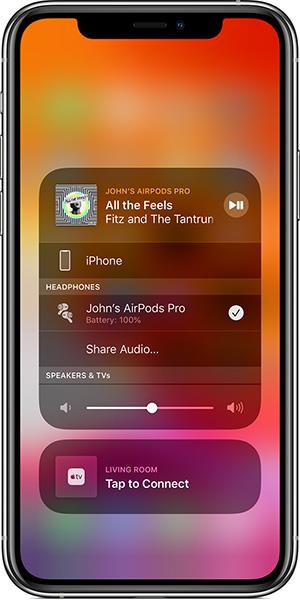
На устройства с iOS:
На Mac
Как да настроите AirPods Pro
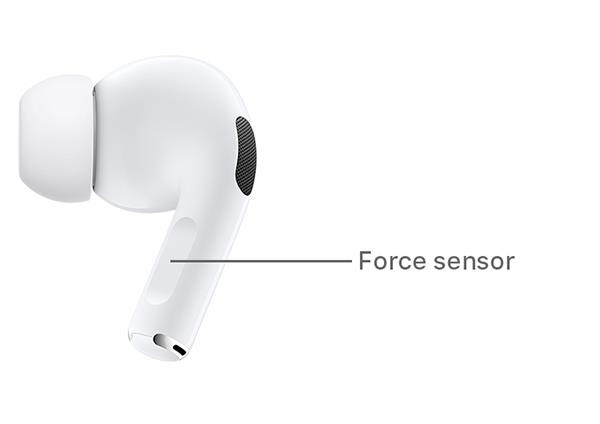
Как да настроите AirPods 1 и 2
Можете да използвате AirPods, за да се обадите на Siri или да регулирате звука.
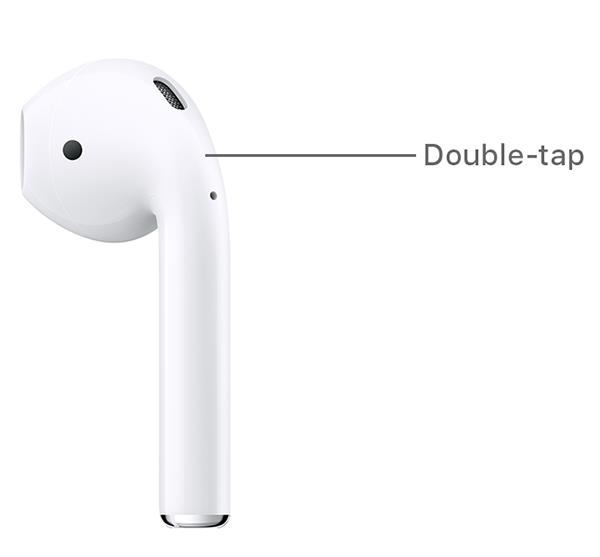
Как да заредите AirPods
За да заредите AirPods, поставете ги в кутията, затворете капака и слушалките ще се зареждат навсякъде.
Можете да зареждате AirPods Pro безжично с Qi-съвместим диск за зареждане. Когато се зареди, зелената светлина от външната страна на кутията ще светне. Освен това можете да зареждате AirPods чрез светкавичния кабел на Apple (USB-A или USB-C).
AirPods 1 и 2 също могат да се зареждат безжично, ако закупите тази версия. В противен случай зареждането на слушалките е подобно на AirPods Pro със светкавичния кабел на Apple по-горе.
Софтуерни версии, които поддържат AirPods
Ако използвате AirPods Pro, имате нужда от:
Ако използвате AirPods 2, имате нужда от:
Ако използвате AirPods 1, имате нужда от:
Като зададете уникално име на вашите AirPods, вие лесно ще намерите и свържете слушалките, когато е необходимо.
В статията по-долу Quantrimang ще ви насочи как да използвате AirPods като цяло.
В тази статия Quantrimang ще представи няколко приложения, които могат да помогнат за подобряване на опита с AirPods на Android.
Ако редовно използвате слушалки Apple AirPods, за да слушате музика и подкасти всеки ден, може да искате да използвате жестовете „следваща песен“ или да се върнете към предишната песен направо на слушалките.
Apple TV може да предава аудио директно към безжични слушалки AirPods, AirPods Pro или AirPods Max чрез Bluetooth връзка.
Поставили ли сте лявата и дясната страна на своите AirPods в кутията за зареждане, но се чудите дали слушалките наистина се зареждат?
Притеснявате ли се, че сте купили фалшиви AirPods или се подготвяте да инвестирате в такъв, но не знаете как да различите истински от фалшиви? В статията по-долу Quantrimang ще ви покаже съвети как да разпознаете оригинални AirPods на реални цени.
Apple проектира iOS 14 с много нови функции, които подобряват производителността на AirPods и AirPods Pro. Quantrimang ще ви представи всички функции, които Apple добави към AirPods в iOS 14.
Този раздел обяснява как да настроите принтер през LAN, включително настройка на името на принтера, TCP/IP, DNS сървър и прокси сървър, необходими за мрежова връзка.
Таблетите Amazon Fire — преди известни като таблети Kindle Fire — работят коренно различно от електронните четци Kindle. Въпреки това, когато става въпрос за четене на електронни книги като цяло, и двете устройства могат да отговорят добре на нуждите на потребителите.
Имате охладител на процесора, процесор или компонент с възможност за овърклок и знаете как да получите достъп до BIOS, така че следвайте инструкциите за овърклок на процесора по-долу!
Има много неща, които трябва да имате предвид, когато купувате Bluetooth слушалка: цена, качество на звука, комфорт и т.н. Но може би най-голямото притеснение е животът на батерията.
Quantrimang ще ви представи някои USB-C зарядни устройства, които могат да се използват с iPhone, особено с последните нови модели iPhone.
Кой е най-добрият компютър за ученици? Добрият компютър зависи много от нуждите на всеки човек. По-долу са най-добрите компютри с различни цени и приложения.
Различните стандарти - включително 802.11b, 802.11g и 802.11n - както на безжичния адаптер, така и на точката за достъп ще повлияят на максималния обхват. Решаването на определени проблеми обаче може да подобри обхвата на всеки безжичен рутер.
Добавянето на принтер към Windows 10 е лесно, въпреки че процесът за кабелни устройства ще бъде различен от този за безжични устройства.
Уеб камерите могат да се превърнат в инструмент за хакери за незаконно влизане в компютъра ви и кражба на лична информация, като например акаунти в социални мрежи.
Компютърните проблеми често ви причиняват дискомфорт. Един от най-досадните проблеми обаче е мишката. Без него навигацията в системата е мъка.














